Sie möchten also wissen, wie Sie ein PDF auf dem Mac für Signaturen signieren? Nun, wir werden Ihnen in diesem Artikel beibringen, wie es geht, da der Vorgang sehr einfach ist. Und es hilft Ihnen, Vereinbarungen und Verträge mit Ihren Partnern oder Unternehmen zu treffen. Schau es dir unten an.
Inhalte: Teil 1. So signieren Sie ein PDF auf dem Mac mit VorschauTeil 2. So signieren Sie ein Dokument unter macOS
Teil 1. So signieren Sie ein PDF auf dem Mac mit Vorschau
- Klicken Sie auf und wählen Sie die PDF-Datei aus, die Sie signieren möchten, und wählen Sie „Mit Vorschau öffnen“.
- Klicken Sie oben neben dem Suchfeld auf die Schaltfläche "Markup".
- Klicken Sie direkt nach dem Klicken auf die Schaltfläche "Markup" auf die Schaltfläche "Signieren".
- Fahren Sie dann mit dem Erstellen einer Signatur fort.
- Klicken Sie auf Speichern. Klicken Sie zuletzt entweder auf das iPhone, die Kamera oder das Trackpad.
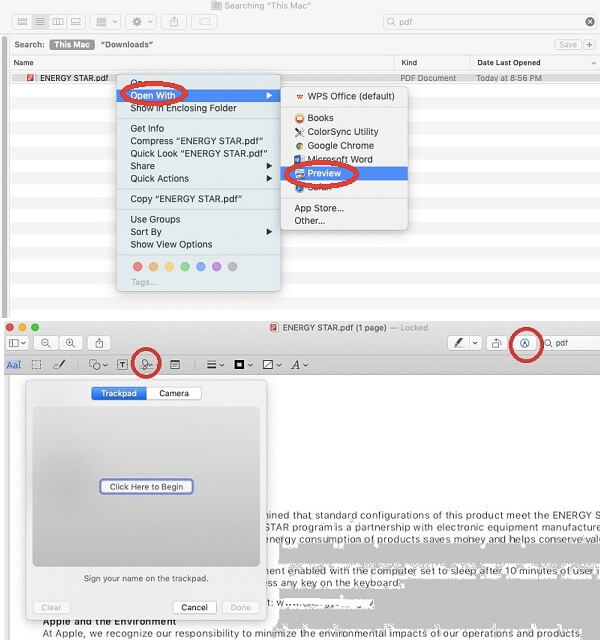
Sie können eine beliebige Methode wählen, mit der Sie vertraut sind. Sie können auch Ihre eigene Unterschrift mit dunkler oder schwarzer Tinte auf ein beliebiges Blatt Papier schreiben, solange es weißes Papier ist. Danach wandelt der Mac-Computer sie automatisch in eine verwendbare Signatur um.
Diese Methode bringt oft das beste Ergebnis, wenn Sie jemals einen Mac mit einer Kamera haben. Wenn Sie sich für diese Methode entscheiden, stellen Sie jedoch sicher, dass Sie starkes Gegenlicht vermeiden und sicherstellen, dass der Raum viel Tageslicht hat, wodurch das Papier glänzender und klarer wird.
Auf der anderen Seite können Sie Verwenden Sie Ihr iPhone, um Ihre Unterschrift zu machen. Dies erreicht ein anständiges, aber nicht perfektes Ergebnis, indem Sie mit der Fingerspitze eine Unterschrift auf Ihrem Telefonbildschirm zeichnen. Sie können auch ein Trackpad verwenden, wenn Sie kein iPhone besitzen. Dies ist möglich, wenn Sie auch eine Kamera verwenden möchten. Dies führt zu einem Ergebnis, das unserer echten Signatur sehr ähnlich ist.
Teil 2. So signieren Sie ein Dokument unter macOS
Nachdem Sie eine Signatur erstellt haben, können Sie nun implementieren, wie Sie eine PDF-Datei auf dem Mac signieren. Hier sind die Schritte, um Ihrem Dokument eine Signatur hinzuzufügen. Sehen Sie sich dies unten an.
- Wählen Sie das Dokument aus, das Sie signieren möchten.
- Klicken Sie oben neben dem Suchfeld auf die Schaltfläche „Markup“.
- Drücken Sie die Schaltfläche Signieren.
- Wählen Sie Ihre spezifische Signatur.
- Ziehen Sie die Signatur, die Sie verwenden werden, an die entsprechende Position.
- Übernehmen Sie Ihre Änderungen und speichern Sie dann Ihr Dokument.
Hier haben wir besprochen, wie Sie ein PDF auf dem Mac einfach signieren können. Diese Schritte sind sehr einfach zu implementieren und zu verstehen. Mit diesen Informationen können Sie Ihre PDF-Dateien für Verträge und Vereinbarungen einfach fertigstellen. Außerdem können Sie Geschäftspartner mit einem unterzeichneten Vertrag glücklich machen, ohne dass Sie eine Papierkopie Ihres Dokuments benötigen.



